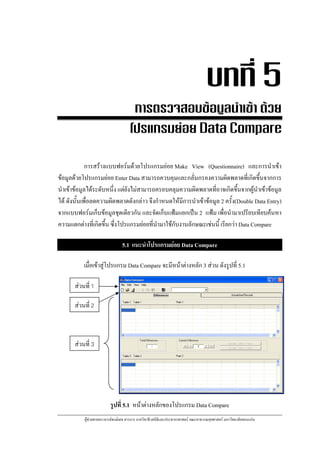More Related Content Similar to Epi info unit05 Similar to Epi info unit05 (8) 1. บทที่ 5
การตรวจสอบขอมูลนําเขา ดวย
โปรแกรมยอย Data Compare
การสรางแบบฟอรมดวยโปรแกรมยอย Make View (Questionnaire) และการนําเขา
ขอมูลดวยโปรแกรมยอย Enter Data สามารถควบคุมและกลั่นกรองความผิดพลาดที่เกิดขึ้นจากการ
นําเขาขอมูลไดระดับหนึ่ง แตยังไมสามารถครอบคลุมความผิดพลาดที่อาจเกิดขึ้นจากผูนําเขาขอมูล
ได ดังนั้นเพื่อลดความผิดพลาดดังกลาว จึงกําหนดใหมีการนําเขาขอมูล 2 ครั้ง(Double Data Entry)
จากแบบฟอรมเก็บขอมูลชุดเดียวกัน และจัดเก็บแฟมแยกเปน 2 แฟม เพื่อนํามาเปรียบเทียบคนหา
ความแตกตางที่เกิดขึ้น ซึ่งโปรแกรมยอยที่นํามาใชกับงานลักษณะเชนนี้ เรียกวา Data Compare
5.1 แนะนําโปรแกรมยอย Data Compare
เมื่อเขาสูโปรแกรม Data Compare จะมีหนาตางหลัก 3 สวน ดังรูปที่ 5.1
สวนที่ 1
สวนที่ 2
สวนที่ 3
รูปที่ 5.1 หนาตางหลักของโปรแกรม Data Compare
ผูชวยศาสตราจารยพงษเดช สารการ ภาควิชาชีวสถิติและประชากรศาสตร คณะสาธารณสุขศาสตร มหาวิทยาลัยขอนแกน
2. 70 บทที่ 5 การตรวจสอบขอมูลนําเขาดวย Data Compare
ซึ่งจากรูปหนาแรกของโปรแกรมยอย Data Compare ขางตน สามารถอธิบายในสวน
รายละเอียดยอยภายในหนาตางหลักของแตละสวนไดดังนี้
5.1.1 หนาตางหลักสวนที่ 1
เปนสวนของแถบรายการคําสั่งหลักในการทํางาน ประกอบดวยรายละเอียด
ตางๆดังนี้
(1) แถบรายการคําสั่งหลัก(Main menu)ในสวนที่ 1
รูปที่ 5.2 แถบรายการคําสั่งหลักของโปรแกรม Data Compare
(2) รายการคําสั่งหลัก File เปนรายการคําสั่งยอยที่ใชในการเปดหนาตางการ
ทํางานเพื่อเปรียบเทียบแฟมขอมูลใหม เรียกผลการเปรียบเทียบที่เคยบันทึกไว การบันทึก การ
บันทึกเปนแฟมอื่น การกําหนดคุณสมบัติของการเปรียบเทียบและการออกจากโปรแกรม
รูปที่ 5.3 รายการคําสั่งหลัก File ของโปรแกรม Data Compare
(3) รายการคําสั่งหลัก Edit เปนรายการคําสั่งยอยที่ใชในการแกไขขอมูล ไดแก
การตัด การคัดลอก การวางขอมูล และการคัดลอก หรือการลบในตาราง
รูปที่ 5.4 รายการคําสั่งหลัก Edit ของโปรแกรม Data Compare
ผูชวยศาสตราจารยพงษเดช สารการ ภาควิชาชีวสถิติและประชากรศาสตร คณะสาธารณสุขศาสตร มหาวิทยาลัยขอนแกน
3. คูมือการใชงานโปรแกรม Epi Info for Windows 71
(4) รายการคําสั่งหลัก View เปนรายการคําสั่งยอยที่ใชในการกําหนดการแสดง
ของขอมูล ไดแก การแสดงคาขอมูลที่แตกตางเพียงอยางเดียว การแสดงรายละเอียดหนา การแสดง
รายละเอียดขอความ/โครงสราง
รูปที่ 5.5 รายการคําสั่งหลัก View ของโปรแกรม Data Compare
(5) รายการคําสั่งหลัก Help เปนรายการคําสั่งยอยที่ใชในการชวยเหลือเกี่ยวกับ
เนื้อหา และขอมูลเกี่ยวกับโปรแกรมยอย Data Compare
รูปที่ 5.6 รายการคําสั่งหลัก Help ของโปรแกรม Data Compare
5.1.2 หนาตางหลักสวนที่ 2
เปน สวนของแถบเครื่องมือในการทํ างาน ประกอบดวยรายละเอียดตางๆ ดัง
รูปที่ 5.7
Copy
แสดงชื่อตารางที่ 1 เทียบกับชื่อตารางที่ 2
Cut Paste
New Script
Open Script
Edit Mode On
Edit Script
Read-Only Mode On
รูปที่ 5.7 แถบเครื่องมือในการทํางานของโปรแกรม Data Compare
ผูชวยศาสตราจารยพงษเดช สารการ ภาควิชาชีวสถิติและประชากรศาสตร คณะสาธารณสุขศาสตร มหาวิทยาลัยขอนแกน
4. 72 บทที่ 5 การตรวจสอบขอมูลนําเขาดวย Data Compare
5.1.3 หนาตางหลักสวนที่ 3
เปนสวนแสดงขอมูลที่แตกตางของแตละแฟม ของแถบเครื่องมือในการทํางาน
ประกอบดวยรายละเอียดตางๆ ดังรูปที่ 5.8
เปนสวนที่แสดงคาขอมูลที่แตกตาง
จาก Table 2 จะถูกระบายดวยสี
เหลือง
เปนสวนที่แสดงคาขอมูลที่แตกตาง
จาก Table 1 จะถูกระบายดวยสี
เหลืองเชนเดียวกัน
รูปที่ 5.8 หนาตางแสดงผลการเปรียบเทียบ
รายละเอียดสวนอื่น
เปนสวนที่แสดงจํานวนความแตกตางของคาขอมูลที่พบทั้งหมด จากการ
เปรียบเทียบทั้งสองแฟมขอมูล
เปนสวนที่ใชในการแกไขคาขอมูลที่พบความแตกตาง โดยควบคุมการเคลื่อนยายไปยังคาขอมูลที่
แตกตางโดยใชเมาสคลิกที่ลูกศรซาย-ขวา และแรกสุด-หลังสุด สวนกรณีปุมจะคลิกเมื่อตองการ
แทนที่คาขอมูลดังนี้
เมื่อเห็นวาคาขอมูลที่แตกตางกันที่อยูใน Table 1 ถูก
จะคลิกที่นี่ เพื่อใหคาขอมูลที่ผิดใน Table 2 แกไข
ตามที่ปรากฏคาใน Table 1
ผูชวยศาสตราจารยพงษเดช สารการ ภาควิชาชีวสถิติและประชากรศาสตร คณะสาธารณสุขศาสตร มหาวิทยาลัยขอนแกน
5. คูมือการใชงานโปรแกรม Epi Info for Windows 73
เมื่อเห็นวาคาขอมูลที่แตกตางกันที่อยูใน Table 2 ถูก
จะคลิกที่นี่ เพื่อใหคาขอมูลที่ผิดใน Table 1 แกไข
ตามที่ปรากฏคาใน Table 2
5.2 ขั้นตอนการตรวจสอบขอมูลนําเขาดวยโปรแกรมยอย Data Compare
กอนทําการตรวจสอบขอมูลนําเขาดวยการเปรียบเทียบแฟมขอมูลของโปรแกรมยอย
Data Compare ตองมีการจัดเตรียมและวางแผนการดําเนินงานเพื่อรองรับการเปรียบเทียบ
แฟมขอมูลกอน ซึ่งสามารถอธิบายแนวทางเปนหลักการไดดังนี้คือ เริ่มตนจากทําการคัดลอกแฟม
แบบฟอรมนําเขาขอมูลที่สรางจากโปรแกรมยอย Make View ออกเปน 2 แฟมขอมูล จากนั้นให
ผูนําเขาขอมูลคนที่ 1 พิมพขอมูลลงในแบบฟอรมแฟมที่ 1 และคนที่ 2 พิมพขอมูลลงในแบบฟอรม
แฟมที่ 2 โดยในการนําเขานี้ ตองเปนแบบสอบถามชุดเดียวกันทั้งหมด เมื่อนําเขาขอมูลครบทั้ง
สองแฟมแลว จะถือวาไดแฟมฐานขอมูลที่ถูกนําเขาขอมูลจากแบบสอบถามชุดเดียวกัน จํานวน
สองแฟมที่มีชื่อแตกตางกัน ดังรูป
สรางแบบฟอรมนําเขาขอมูล
กําหนดชื่อ Project เปน Garbage
กําหนดชื่อ View เปน Method
แฟม Garbage_A คัดลอกเปน แฟม Garbage_B
สองแฟม
แบบสอบถาม
ผูนําเขาคนที่ 1 ผูนําเขาคนที่ 2
แฟมขอมูล Garbage_A แฟมขอมูล Garbage_B
รูปที่ 5.9 แผนผังการนําเขาขอมูล 2 ครั้ง
ผูชวยศาสตราจารยพงษเดช สารการ ภาควิชาชีวสถิติและประชากรศาสตร คณะสาธารณสุขศาสตร มหาวิทยาลัยขอนแกน
6. 74 บทที่ 5 การตรวจสอบขอมูลนําเขาดวย Data Compare
ภายหลังจากนําเขาขอมูลสองครั้ง จากแบบสอบถามชุดเดียวกัน จะไดแฟมขอมูลสอง
แฟมที่ควรจะมีขอมูลภายในแฟมเหมือนกันทุกประการ แตหากพบความแตกตางที่เกิดขึ้น แสดงวา
ตองมีแฟมขอมูลใด แฟมขอมูลหนึ่งที่ผิดพลาด จากหลักการนี้เอง จึงเปนแนวทางในการตรวจสอบ
ขอมูลนําเขาดวยการเปรียบเทียบแฟมขอมูลสองแฟมของโปรแกรมยอย Data Compare ซึ่งมี
ขั้นตอนในการปฏิบัติ ดังนี้
5.2.1 การเขาสูโปรแกรม
เปนการเริ่มตนเรียกใชงานโปรแกรมยอย Data Compare ซึ่งสามารถเขาสู
โปรแกรมได โดยผานรายการคําสั่งหลัก(Main Menu)ของโปรแกรม Epi Info ดังรูปที่ 5.10
รูปที่ 5.10 รายการคําสั่ง Data Compare บนหนาตางโปรแกรม Epi Info for Windows
5.2.2 การกําหนดแฟมขอมูลและตารางขอมูล
โดยกําหนดแฟมฐานขอมูล(Project)ที่ 1 ชื่อ Garbage_A และกําหนดชื่อ
ตารางขอมูล(Table) หรือ View ที่ 1 ชื่อ Method ขณะเดียวกันกําหนดแฟมฐานขอมูล(Project)ที่ 2
ชื่อ Garbage_B และกําหนดชื่อตารางขอมูล(Table) หรือ View ที่ 2 ชื่อ Method เชนเดียวกัน ซึ่งมี
แนวทางในการปฏิบัติดังนี้
. เลื่อนเมาสไปคลิกที่ปุมแถบเครื่องมือชื่อ New ดังรูปที่ 5.11
รูปที่ 5.11 แถบเครื่องมือ New บนหนาตางโปรแกรม Data Compare
ผูชวยศาสตราจารยพงษเดช สารการ ภาควิชาชีวสถิติและประชากรศาสตร คณะสาธารณสุขศาสตร มหาวิทยาลัยขอนแกน
7. คูมือการใชงานโปรแกรม Epi Info for Windows 75
หรือเลื่อนเมาสไปคลิกรายการคําสั่งหลัก File แลวเลื่อนเมาสไปคลิกที่รายการคําสั่งยอย
New Script ดังรูปที่ 5.12
รูปที่ 5.12 รายการคําสั่ง New Script บนหนาตางโปรแกรม Data Compare
. จากนั้นจะปรากฏหนาตางของการกําหนดชื่อแฟมขอมูลและตารางขอมูล โดยมีรายละเอียด
ของตัวเลือกที่สําคัญดังนี้
เป น ส ว นที่ใ ช ใ นการกํ า หนดชนิ ด ของ
ตารางขอมูล ประกอบดวย Epi Info
View (กรณีสรางแบบนําเขาขอมูลดวย Make View ) กับ Standard Table (กรณีสรางฐานขอมูลดวย
โปรแกรม Microsoft Access )
เปนสวนที่ใชในการกําหนดชื่อและตําแหนงที่
อยูข องแฟ ม ขอมู ล ที่ 1 ที่ตอ งการนํ า มา
เปรียบเทียบโดยการคลิกที่ปุม จากนั้นจึง
คลิ ก ที่ ปุ ม เพื่ อ เลื อ กตารางข อ มู ล ของ
แฟมขอมูลที่ 1 ที่ตองการเปรียบเทียบ ขณะที่ตัวเลือก Make Backup เปนการกําหนดวา ตองการทํา
สํารองแฟมขอมูลชุดนี้หรือไม
เปนสวนที่ใชในการกําหนดชื่อและตําแหนง
ที่อยูของแฟมขอมูล ที่ 2 ที่ตองการนํามา
เปรียบเทียบโดยการคลิกที่ปม จากนั้นจึง
ุ
คลิ ก ที่ ปุ ม เพื่ อ เลื อ กตารางข อ มู ล ของ
แฟมขอมูลที่ 2 ที่ตองการเปรียบเทียบ ขณะที่ตัวเลือก Make Backup เปนการกําหนดวา ตองการทํา
สํารองแฟมขอมูลชุดนี้หรือไม
ผูชวยศาสตราจารยพงษเดช สารการ ภาควิชาชีวสถิติและประชากรศาสตร คณะสาธารณสุขศาสตร มหาวิทยาลัยขอนแกน
8. 76 บทที่ 5 การตรวจสอบขอมูลนําเขาดวย Data Compare
รูปที่ 5.13 หนาตางการกําหนดชื่อแฟมขอมูลและตารางขอมูลของโปรแกรม Data Compare
. จากขอมูลชื่อ Project และ Table ในขอขางตน สามารถนํามาระบุบนหนาตางเริ่มตนของ
โปรแกรมยอย Data Compare ได เมื่อแลวเสร็จจึงเลื่อนเมาสไปคลิกที่ปุม ดังรูปที่ 5.14
แฟมที่ 1
แฟมที่ 2
รูปที่ 5.14 หนาตางผลการกําหนดชื่อแฟมขอมูลและตารางขอมูลของโปรแกรม Data Compare
ผูชวยศาสตราจารยพงษเดช สารการ ภาควิชาชีวสถิติและประชากรศาสตร คณะสาธารณสุขศาสตร มหาวิทยาลัยขอนแกน
9. คูมือการใชงานโปรแกรม Epi Info for Windows 77
5.2.3 การระบุโครงสรางของตาราง
เปนหนาตางที่ใชในการกําหนดกรณีโครงสรางของตารางเหมือนกัน หรือไม
เหมือนกัน ซึ่งกรณีเหมือนกันทั้งสองแฟมที่นํามาเปรียบเทียบ จะคลิกเมาสที่กลองหนาขอความเพื่อ
ไม ใ ห แ สดงหน า ต า งนี้ และโดยส ว นใหญ ใ นทางปฏิ บั ติ มั ก เป น กรณี นี้ จากนั้ น จึ ง คลิ ก ที่
ปุม ดังรูปที่ 5.15
รูปที่ 5.15 หนาตางการระบุโครงสรางของโปรแกรม Data Compare
5.2.4 การระบุ Match Fields
เป น การเลื อ กฟ ล ด ที่ มี ค า เดี ย ว(Unique Identifiers) เพื่ อ เป น จุ ด อ า งอิ ง ในการ
เปรียบเทียบระหวางสองแฟมขอมูล โดยมีขั้นตอนในการปฏิบัติดังนี้
. ภายหลังจากที่คลิกปุม จากนั้นจะเขาสูหนาตางในการกําหนด Match Fields
ดังรูปที่ 5.16
ผูชวยศาสตราจารยพงษเดช สารการ ภาควิชาชีวสถิติและประชากรศาสตร คณะสาธารณสุขศาสตร มหาวิทยาลัยขอนแกน
10. 78 บทที่ 5 การตรวจสอบขอมูลนําเขาดวย Data Compare
รูปที่ 5.16 หนาตางการกําหนด Match Fields ของโปรแกรม Data Compare
. เลื่อนเมาสไปคลิกกลองชื่อฟลด ID เพื่อกําหนดใหเปน Match Fields จากนั้นจึงเลื่อนเมาสไป
คลิกที่ปุม ดังรูปที่ 5.17
รูปที่ 5.17 ผลการระบุ Match Fields เปน ID ของโปรแกรม Data Compare
ผูชวยศาสตราจารยพงษเดช สารการ ภาควิชาชีวสถิติและประชากรศาสตร คณะสาธารณสุขศาสตร มหาวิทยาลัยขอนแกน
11. คูมือการใชงานโปรแกรม Epi Info for Windows 79
5.2.5 การระบุฟลดที่ตองการนํามาเปรียบเทียบ
เป น หน า ต า งที่ ใ ช ใ นการระบุ ฟ ล ด ที่ ต อ งการนํ า มาเปรี ย บเที ย บระหว า งสอง
แฟมขอมูล ซึ่งโดยสวนใหญมักระบุใหนํามาเปรียบเทียบทุกฟลด ดังนั้นจึงเลื่อนเมาสไปคลิกที่
ปุม จากนั้นจึงคลิกที่ปุม ดังรูปที่ 5.18
รูปที่ 5.18 หนาตางการระบุ Fields ที่ตองการเปรียบเทียบ
5.2.6 การสรางแฟมเก็บผลการเปรียบเทียบในรูปแบบ HTML
เปนการกําหนดใหโปรแกรมสรางรายงานผลการเปรียบเทียบ ในรูปแบบภาษา
HTML นั่นคือ เปนภาษาที่สามารถนําไปแสดงผลบนเว็บไซตในระบบอินเทอรเน็ตได โดยกําหนด
ชื่อแฟมเปน Garbage_AB.html จากนั้นจึงคลิกที่ปุม ดังรูปที่ 5.19
รูปที่ 5.19 หนาตางการระบุชื่อแฟมในการบันทึกผลการเปรียบเทียบ
ผูชวยศาสตราจารยพงษเดช สารการ ภาควิชาชีวสถิติและประชากรศาสตร คณะสาธารณสุขศาสตร มหาวิทยาลัยขอนแกน
12. 80 บทที่ 5 การตรวจสอบขอมูลนําเขาดวย Data Compare
5.2.7 การบันทึกรายละเอียดของคําสั่ง(Script)
เปนการบันทึกรายละเอียดของคําสั่งที่เคยระบุไวกอนหนานี้ โดยกําหนดชื่อแฟม
เปน Garbage_AB จากนั้นจึงคลิกที่ปุม ดังรูปที่ 5.20
รูปที่ 5.20 การบันทึกรายละเอียดของคําสั่ง(Script)
ผูชวยศาสตราจารยพงษเดช สารการ ภาควิชาชีวสถิติและประชากรศาสตร คณะสาธารณสุขศาสตร มหาวิทยาลัยขอนแกน
13. คูมือการใชงานโปรแกรม Epi Info for Windows 81
5.2.8 การเปรียบเทียบและผลการเปรียบเทียบ
ภายหลังจากที่ไดบันทึกรายละเอียดของคําสั่งเปนแฟม Script และเลื่อนเมาสไป
คลิกที่ปุม จากนั้นโปรแกรมจะทําการเปรียบเทียบขอมูลตามเงื่อนไขรายละเอียดตางๆ
ที่กําหนดไว และแสดงผลการเปรียบเทียบขอมูล ดังรูปที่ 5.21
รูปที่ 5.21 หนาตางแสดงผลการเปรียบเทียบ
ผลการเปรียบเทียบที่บันทึกไวในแฟม Garbage_AB.html ดังรูปที่ 5.22
ชื่อแฟม Script
ชื่อแฟมและตารางที่นํามาเปรียบเทียบ
สถิติผลการเปรียบเทียบ
ผลการเปรียบเทียบ
รูปที่ 5.22 หนาตางแสดงผลการเปรียบเทียบที่บันทึกไวในแฟมขอมูลรูป HTML
ผูชวยศาสตราจารยพงษเดช สารการ ภาควิชาชีวสถิติและประชากรศาสตร คณะสาธารณสุขศาสตร มหาวิทยาลัยขอนแกน
14. 82 บทที่ 5 การตรวจสอบขอมูลนําเขาดวย Data Compare
5.2.9 การตรวจสอบคาขอมูลที่แตกตางกัน
ภายหลังจากพบวา ผลการเปรียบเทียบมีคาขอมูลแตกตางกัน แสดงวา ตองมีคา
ขอมูลในแฟมใดแฟมหนึ่งผิด ดังนั้นจึงตองทําการตรวจสอบขอเท็จจริงวา คาขอมูลที่แทจริงเปน
อยางไร เพื่อตัดสินใจและนําไปสูการแกไขคาที่ผิดใหถูกตอง โดยมีขั้นตอนในการปฏิบัติดังนี้
. พิจารณาผลการเปรียบเทียบที่เกิดขึ้นจากแฟม Garbage_AB.html ดังรูปที่ 5.23
ฟลดที่พบคาขอมูลแตกตางกัน
ID ที่พบคาขอมูลแตกตางกัน คาขอมูลแตกตางกัน
รูปที่ 5.23 การพิจารณาผลการเปรียบเทียบ
สรุปผลการเปรียบเทียบ พบวา มี ID = 5, 16, 31, 43 และ 45 ที่พบความแตกตาง
. นําหมายเลข ID ทั้ง 5 หมายเลข ไปตรวจสอบคาที่ถูกตองจากแบบสอบถามตนฉบับ แลวขีดฆา
ขอมูลที่ไมถูกตอง และเขียนขอมูลที่ถูกตอง โดยใชปากกาหมึกเขม ดังรูปที่ 5.24
1
2
47 o
2
2
รูปที่ 5.24 การตรวจสอบผลการเปรียบเทียบ
ผูชวยศาสตราจารยพงษเดช สารการ ภาควิชาชีวสถิติและประชากรศาสตร คณะสาธารณสุขศาสตร มหาวิทยาลัยขอนแกน
15. คูมือการใชงานโปรแกรม Epi Info for Windows 83
หมายเลข ID ชื่อฟลด(ตัวแปร) คาที่ถูกตอง คาที่ผิด
5 METHOD3 1 0
16 STATUS 2 1
31 AGE 47 41
METHOD2 0 1
43 STATUS 2 1
45 COM 2 1
5.2.10 การแกไขคาขอมูลในหนาตางแสดงผลการเปรียบเทียบ
ภายหลังจากตรวจสอบความถูกตองของคาขอมูลที่แตกตางกันแลว ขั้นตอน
ตอไปเปนการแกไขคาขอมูลที่ผิดใหมีคาถูกตอง โดยใชหนาตางแสดงผลการเปรียบเทียบของ
โปรแกรมยอย Data Compare โดยมีขั้นตอนในการปฏิบัติดังนี้
.เลื่อนเมาสไปคลิกที่ปุม หรือ Read-Only Mode On บนแถบเครื่องมือเพื่อเขาสูโหมด
ของการแกไขขอมูลดังรูปที่ 5.25
รูปที่ 5.25 ปุมเครื่องมือรายการ Read-Only Mode On บนหนาตางโปรแกรมยอย Analyze Data
. จากนั้นปุม Read-Only Mode On จะเปลี่ยนไปเปน Edit Mode On และปุม Accept Table 1
Value กับ Accept Table 2 Value จะเปลี่ยนเปนปุมที่สามารถใชงานได(Active) ดังรูปที่ 5.26
ผูชวยศาสตราจารยพงษเดช สารการ ภาควิชาชีวสถิติและประชากรศาสตร คณะสาธารณสุขศาสตร มหาวิทยาลัยขอนแกน
16. 84 บทที่ 5 การตรวจสอบขอมูลนําเขาดวย Data Compare
รูปที่ 5.26 ปุมเครื่องมือรายการ Edit Mode On บนหนาตางโปรแกรมยอย Analyze Data
. พิจารณา ID = 5 ในคอลัมนหรือฟลดชื่อ METHOD3 จะพบวา ใน Table 1 มีคา METHOD3 =
0 และใน Table 2 มีคา METHOD3 = 1 ซึ่งจากการตรวจสอบจากตนฉบับพบวา คา METHOD3 = 1
เปนคาที่ถูกตอง แสดงวา คาใน Table 1 ผิด ดังนั้นการแกไขคาดังกลาวใหถูกตอง จึงสามารถทําได
โดยการแทนที่คาผิดดวยคาที่ถูก นั่นคือ เลื่อนเมาสไปคลิกที่คา METHOD3 = 1 ใน Table 2 จากนั้น
เลื่อนเมาสไปคลิกที่ปุม Accept Table 2 Value ผลที่ไดจะทําใหคาของ METHOD3 ใน Table 1
เปลี่ยนคาจาก 0 เปน 1 เชนเดียวกับ Table 2 ทันที ดังรูปที่ 5.27
ผูชวยศาสตราจารยพงษเดช สารการ ภาควิชาชีวสถิติและประชากรศาสตร คณะสาธารณสุขศาสตร มหาวิทยาลัยขอนแกน
17. คูมือการใชงานโปรแกรม Epi Info for Windows 85
รูปที่ 5.27 การแสดงผลแกไขคาใหถูกตองจากหนาตางผลการเปรียบเทียบ
ผูชวยศาสตราจารยพงษเดช สารการ ภาควิชาชีวสถิติและประชากรศาสตร คณะสาธารณสุขศาสตร มหาวิทยาลัยขอนแกน
18. 86 บทที่ 5 การตรวจสอบขอมูลนําเขาดวย Data Compare
. พิจารณา ID = 16 ในคอลัมนหรือฟลดชื่อ STATUS จะพบวา ใน Table 1 มีคา STATUS = 1
และใน Table 2 มีคา STATUS = 2 ซึ่งจากการตรวจสอบจากตนฉบับพบวา คา STATUS = 2 เปน
คาที่ถูกตอง แสดงวา คาใน Table 1 ผิด ดังนั้นการแกไขคาดังกลาวใหถูกตอง จึงสามารถทําไดโดย
การแทนที่คาผิดดวยคาที่ถูก นั่นคือ เลื่อนเมาสไปคลิกที่คา STATUS = 2 ใน Table 2 จากนั้นเลื่อน
เมาสไปคลิกที่ปุม Accept Table 2 Value ผลที่ไดจะทําใหคาของ STATUS ใน Table 1 เปลี่ยนคา
จาก 1 เปน 2 เชนเดียวกับ Table 2 ทันที ดังรูปที่ 5.28
รูปที่ 5.28 การแสดงผลแกไขคาใหถูกตองจากหนาตางผลการเปรียบเทียบ
ผูชวยศาสตราจารยพงษเดช สารการ ภาควิชาชีวสถิติและประชากรศาสตร คณะสาธารณสุขศาสตร มหาวิทยาลัยขอนแกน
19. คูมือการใชงานโปรแกรม Epi Info for Windows 87
. กรณี ID อื่น ก็พิจารณาและปฏิบัติไดตามแนวเดียวกัน โดยมีหลักการวา หากพบคาถูกอยูใน
Table ใด ใหเลื่อนเมาสไปคลิกที่คานั้น แลวคลิกที่ปุมยอมรับคา Table นั้น เชน ถาคาใน Table 1 ถูก
ใหเลื่อนเมาสไปคลิกที่คานั้น แลวคลิกที่ปุม Accept Table 1 Value หรือถาคาใน Table 2 ถูก ให
เลื่อนเมาสไปคลิกที่คานั้น แลวคลิกที่ปุม Accept Table 2 Value เปนตน และกรณีคาขอมูลใน Table
ผิดทั้งคู ใหเลื่อนเมาสไปดับเบิ้ลคลิกที่คาใดคาหนึ่งของ Table ใดก็ได จากนั้นแกไขคาใหถูกตอง
แลวดําเนินการตอไปโดยใชหลักการเดิม
. แกไขคาขอมูลใหครบ จนปรากฏขอความ No Differences นั่นแสดงวา ไมพบความแตกตาง
ใดๆ ของขอมูลทั้งสองแฟม ดังรูปที่ 5.29
รูปที่ 5.29 การแสดงผลการเปรียบเทียบทีไมพบความแตกตาง
่
ขั้นตอนที่ปรากฏขอความ No Differences ดังกลาวขางตน ถือเปนขั้นตอนสุดทายใน
การตรวจสอบขอมูลนําเขา ดวยโปรแกรมยอย Data Compare เพราะเมื่อไมพบความแตกตางของคา
ขอมูล แสดงวา คาขอมูลนําเขาทุกตัวแปร ทุกเรคคอรดของทั้งสองแฟมเปนคาเดียวกัน ดังนั้นเมื่อ
ตองการนําแฟมขอมูลไปใชงาน จึงสามารถทําได โดยเลือกเพียงแฟมขอมูลใดแฟมขอมูลหนึ่งไป
ผูชวยศาสตราจารยพงษเดช สารการ ภาควิชาชีวสถิติและประชากรศาสตร คณะสาธารณสุขศาสตร มหาวิทยาลัยขอนแกน
20. 88 บทที่ 5 การตรวจสอบขอมูลนําเขาดวย Data Compare
5.3 บทสรุป
การตรวจสอบขอมูลนําเขาดวยโปรแกรมยอย Data Compare เปนขั้นตอนการตรวจสอบ
ความผิดพลาดที่เกิดขึ้นจากการนําเขาขอมูล ซึ่งเมื่อดําเนินการแลวเสร็จ จะไดคาขอมูลที่เกิดจากการ
นํ า เข า ทั้ ง สองครั้ ง ตรงกั น นั่ น เป น สิ่ ง ยื น ยั น ว า ค า ข อ มู ล ที่ นํ า เข า จะถู ก ต อ งและครบถ ว น
ตามแบบฟอร ม เก็ บ ข อ มู ล ต น ฉบั บ ในทางปฏิ บั ติ วิ ธี ก ารนํ า เข า ข อ มู ล ดั ง กล า ว มั ก ถู ก นํ า มาใช
เพื่อควบคุม และตรวจสอบคุณ ภาพของขอมู ลในงานวินิจ ฉั ย ชุม ชน แตทั้ งนี้ห ากผูเ กี่ย วข องไม
สามารถดํ า เนิ น การได ต ามวิ ธี ก ารดั ง กล า วข า งต น ซึ่ ง อาจเนื่ อ งมาจากข อ จํ า กั ด เรื่ อ งของเวลา
งบประมาณ หรือบุคลากร ก็ควรชี้แจง หรือระบุเหตุจําเปนที่ไมสามารถดําเนินการไดในรายงานผล
การสํารวจ ทั้งนี้เพื่อเปนขอมูลพื้นฐานประกอบในการชี้แจงและตรวจสอบคุณภาพของขอมูลใน
งานวินจฉัยชุมชนตอไป
ิ
ผูชวยศาสตราจารยพงษเดช สารการ ภาควิชาชีวสถิติและประชากรศาสตร คณะสาธารณสุขศาสตร มหาวิทยาลัยขอนแกน